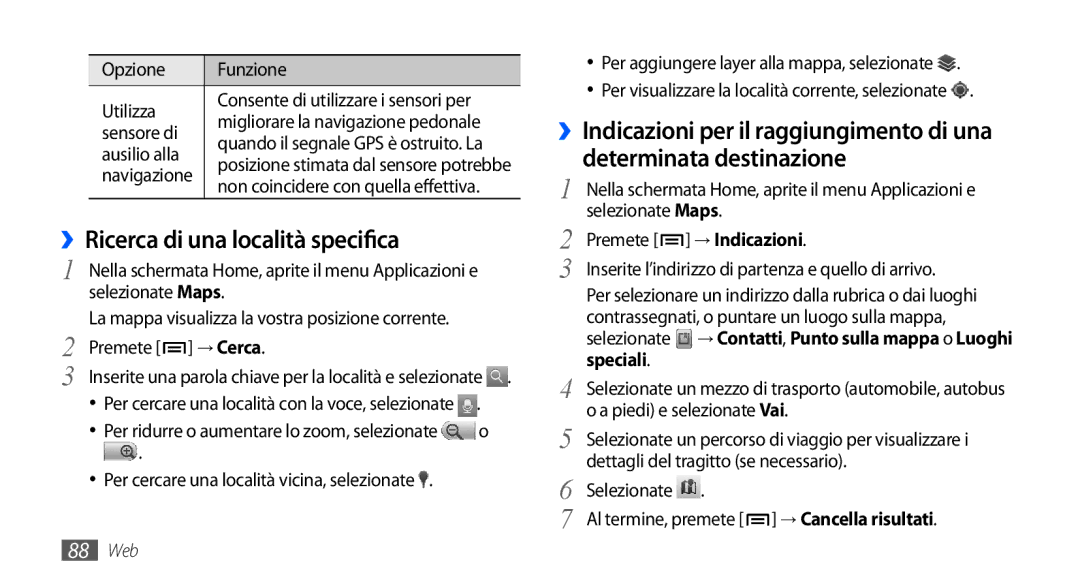Opzione | Funzione | |
Utilizza | Consente di utilizzare i sensori per | |
migliorare la navigazione pedonale | ||
sensore di | ||
quando il segnale GPS è ostruito. La | ||
ausilio alla | ||
posizione stimata dal sensore potrebbe | ||
navigazione | ||
non coincidere con quella effettiva. | ||
|
››Ricerca di una località specifica
1 Nella schermata Home, aprite il menu Applicazioni e selezionate Maps.
La mappa visualizza la vostra posizione corrente.
2 | Premete [ ] → Cerca. |
3 | Inserite una parola chiave per la località e selezionate . |
•Per cercare una località con la voce, selezionate ![]() .
.
•Per ridurre o aumentare lo zoom, selezionate ![]() o
o ![]() .
.
•Per cercare una località vicina, selezionate ![]() .
.
•Per aggiungere layer alla mappa, selezionate ![]() .
.
•Per visualizzare la località corrente, selezionate ![]() .
.
››Indicazioni per il raggiungimento di una determinata destinazione
1 | Nella schermata Home, aprite il menu Applicazioni e |
2 | selezionate Maps. |
Premete [ ] → Indicazioni. | |
3 | Inserite l’indirizzo di partenza e quello di arrivo. |
| Per selezionare un indirizzo dalla rubrica o dai luoghi |
| contrassegnati, o puntare un luogo sulla mappa, |
| selezionate → Contatti, Punto sulla mappa o Luoghi |
4 | speciali. |
Selezionate un mezzo di trasporto (automobile, autobus | |
5 | o a piedi) e selezionate Vai. |
Selezionate un percorso di viaggio per visualizzare i | |
6 | dettagli del tragitto (se necessario). |
Selezionate . | |
7 | Al termine, premete [ ] → Cancella risultati. |
88Web